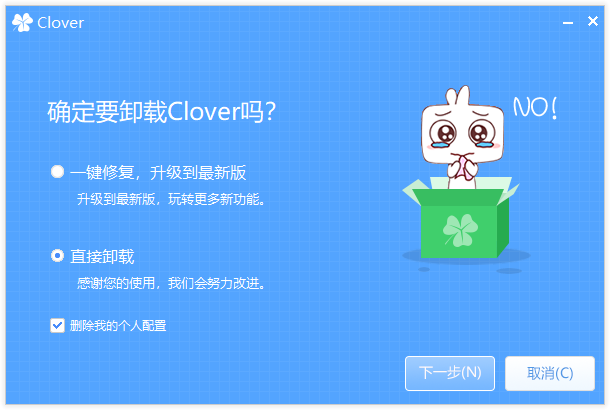どうも、こんにちは!
「Clover(クローバー)」というエクスプローラーをクロームのようにタブ表示させることができる便利なソフトをインストールしてみたのですが、
私が使っているWindows10の環境では、動作が不安定だった為、このソフトを結局アンインストールすることにしました。
今回は、私がこのCloverについて調べた事とアンインストールした時の手順を簡単にメモしておきたいと思います。
アンインストール画面はとても簡単な作りだったのですが、なれない中国語だったので苦戦しました!
中国語ってめっちゃむじーよ!
ついでに、「Cloverを一時的に無効にするやり方」もおまけでのせておきます。
Cloverの動作が不安定だった症状について
私が使っているパソコン(Windows10)で、クローバーの動作がおかしかった症状は、次のとおりです。
・パソコンを普通に使っていると、何かのキーが勝手に押されているような挙動がある。
・タブ表示されたエクスプローラーのタブをマウスでクリックしていると、タブ表示が解除され、分裂したエクスプローラーが画面いっぱいに表示されることがある。
・プチフリーズがおきているような感じです。
Cloverの動作を安定させる為の方法(解決策)
このCloverのおかしな現象を解決するために、対策を色々と調べてみたのですが、私にあった解決策を見つけることができませんでした。
一応調べた情報をのせます。
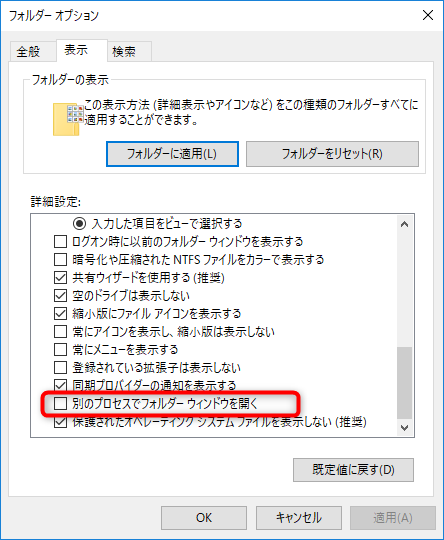
フォルダーオプションの表示タブの設定の中に、
「別のプロセスでフォルダーウィンドウを開く」という設定があり、
この設定のチェックをOFFにすると、問題が解決するという情報がいくつかありました。
「よし、私もこの対策を試してみよう!」と思ったのですが、設定を確認してみると元からこの設定のチェックが外れていました!
ガビーーーン!ダメじゃーん!!!
他に何か考えられる原因はないかと、いくつか使っている常駐ソフトを終了して動作を確認してみました。
・エレコム マウスアシスタント
・Clibor
・CLaunch
・Screenpresso
この辺のアプリケーションが関係しているのかな?と疑ってみましたが、Cloverの不安定な動作に関係なかったみたいです。
「はぁー。もうダメだねっ!あきらめようw」
ということで、Cloverを使うのやめました!
Cloverは不要になったので、削除します!
※Cloverのアンインストール方法は、最後の方に書いてあります。
Cloverの機能を一時的に無効にするやり方(おまけ)
Cloverをインストールすると、エクスプローラーが常時クローバーモードになって、タブ表示されてしまいます!
パソコンを再起動してもデフォルトで、クローバーが機能した状態にエクスプローラーがなってしまします!
「こりゃ困ったぞい!」
一時的に、通常のエクスプローラーの表示に戻したい!
こんな風に思ったら次の方法を試してみて下さい。
Cloverがインストールされているフォルダを確認します。
私の場合は、「C:\Program Files (x86)\Clover」でした。
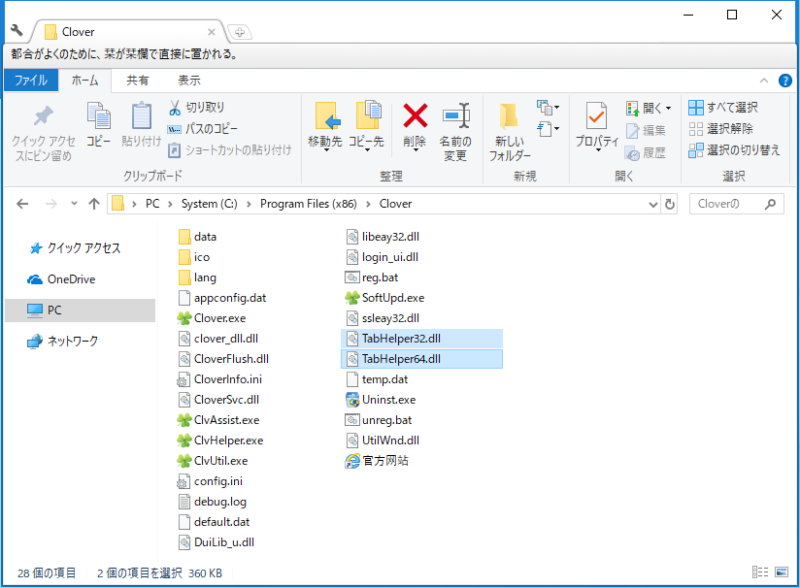
このフォルダの中に「TabHelper64.dll」、「TabHelper32.dll」という2つのファイルがあるので、OSのタイプによって片方のファイルの名前を変更してください。
64bit OSの場合 →「TabHelper64.dll」のファイル名を変更します。
32bit OSの場合 →「TabHelper32.dll」のファイル名を変更します。
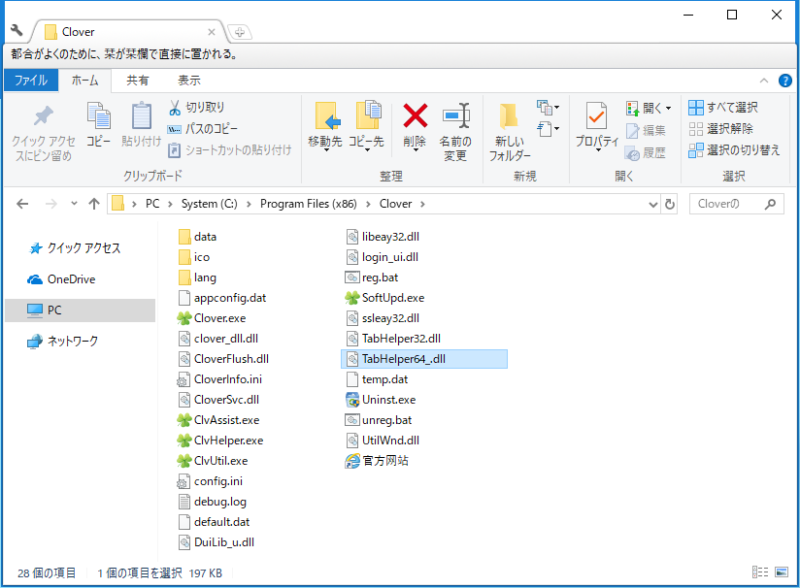
私の場合はファイル名の末尾に「_(アンダーバー)」を付けて「TabHelper64_.dll」に変更しました。※一時的に変更するだけなので、何でもOKです。
そして、エクスプローラーを開きなおします!
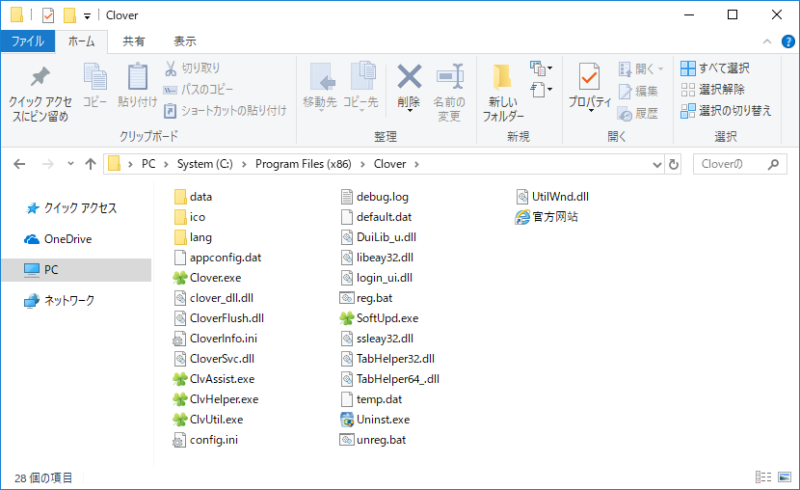
これで、通常のエクスプローラーが表示されるようになります。
クローバーで、エクスプローラーを表示したくない場合は、この方法を試してみて下さい。
ちなみにCloverでまた表示させたい場合は、変更したファイル名を元の名前に戻してあげてください。
Cloverをアンインストールする
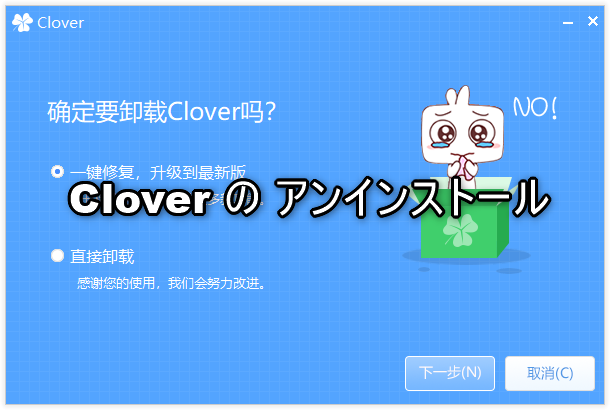
エクスプローラーをタブ表示できれば、とても便利そうだったのですが、
Cloverの動作がおかしかったので、ソフトを削除しました。
削除した時の手順をここにメモします。
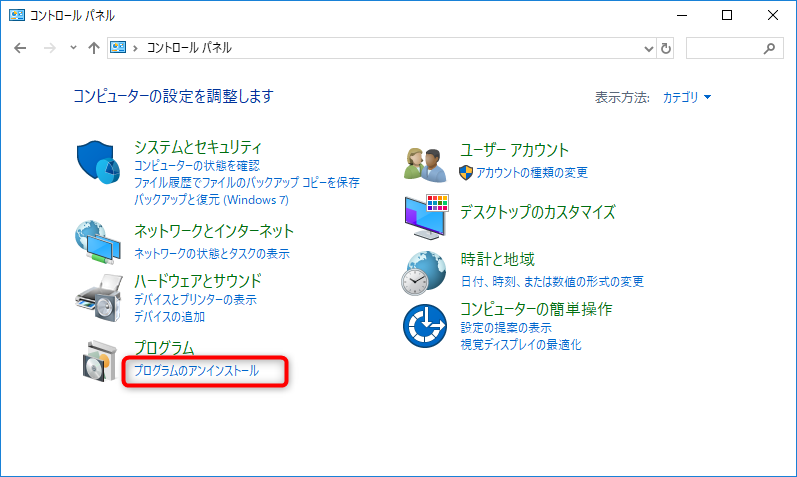
コントローパネルから[プログラムのアンインストール]を選択します。
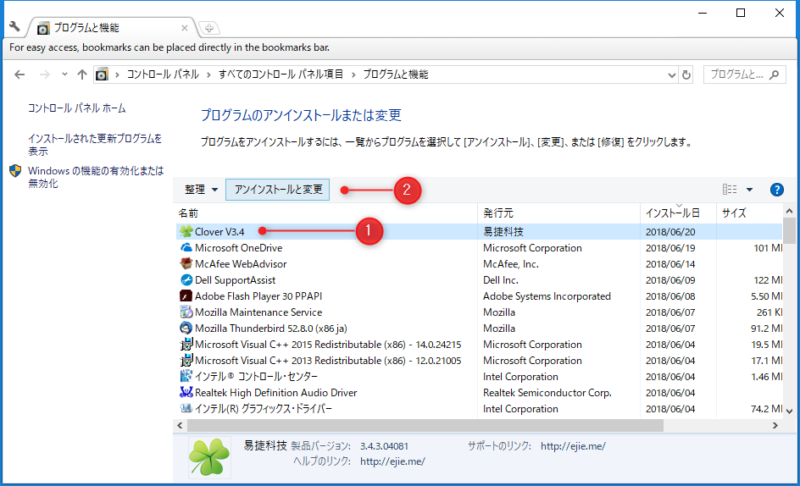
「プログラムと機能」が表示されます。
「Clover Vx.x」を選択し、[アンインストールと変更]を選択します。
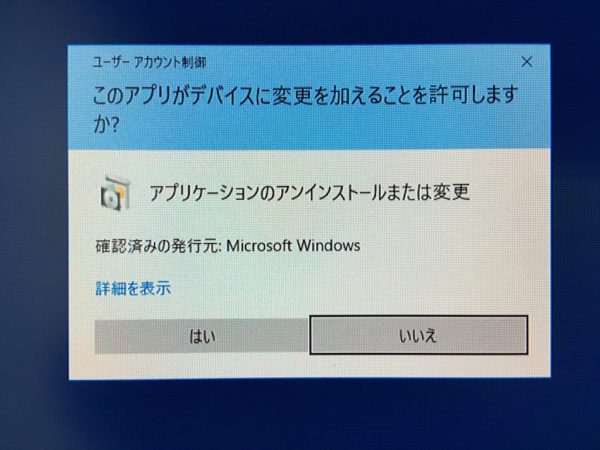
「ユーザーアカウント制御」が表示されるので、「はい」を選択します。
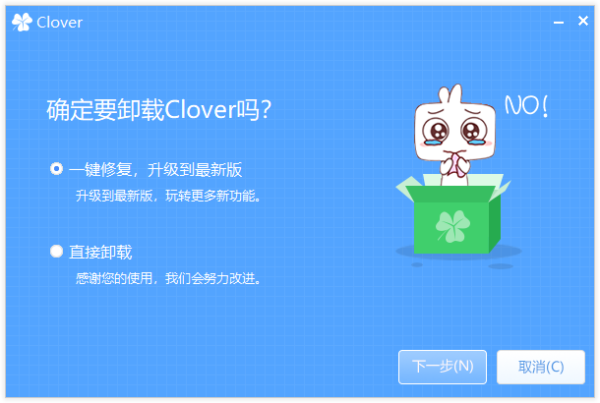
Cloverのアンインストール画面が表示されます。
おっと!慣れない中国語が表示されてしまい良く分かりません・・・
ということで、翻訳サービスとかを使って中国語を調べてみました。
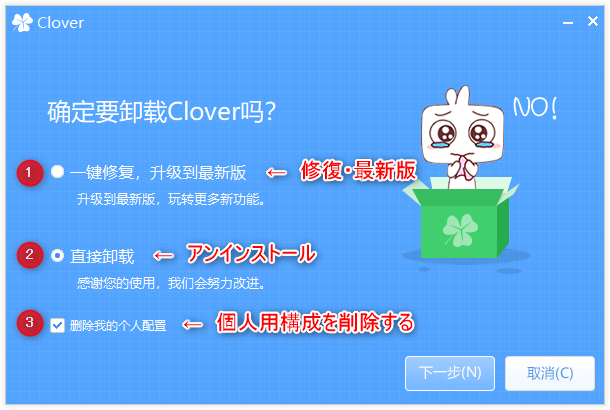
①は、Cloverを「修復」または「最新版にアップデート」したい場合のメニューです。
②は、Cloverをアンインストールする時のメニューです。
③は、個人用設定を削除するかの設定です。
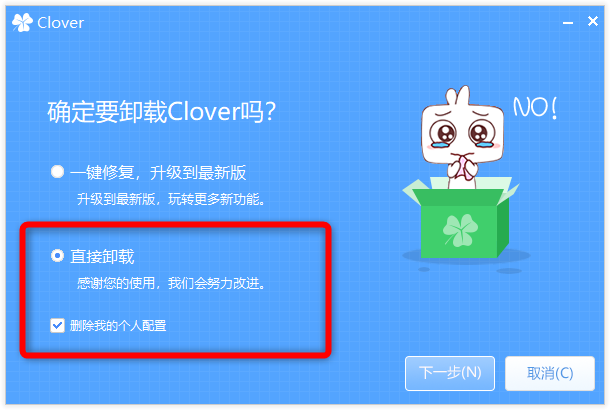
このようにチェックを入れた状態で、[下一歩(N)]を選択してアンインストールを実行します。
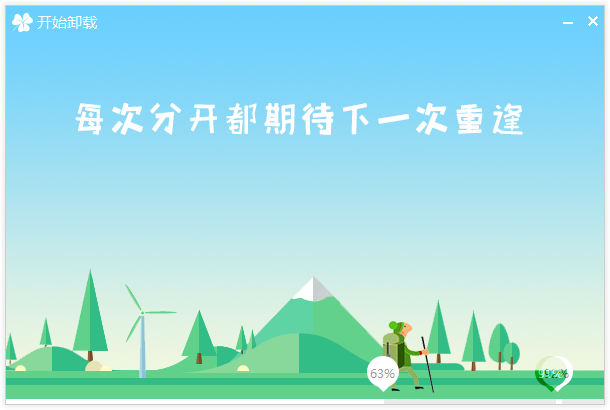
アンインストール処理が実行されます。
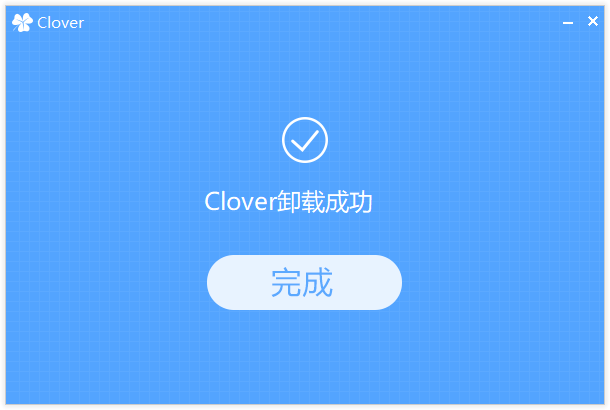
アンインストールが完了します。
[完成]を選択して、画面を終了します。
これで、Cloverの削除処理完了です!
それではエクスプローラーを開いて削除処理が正常に行えたかを確認してみます。
[削除前]
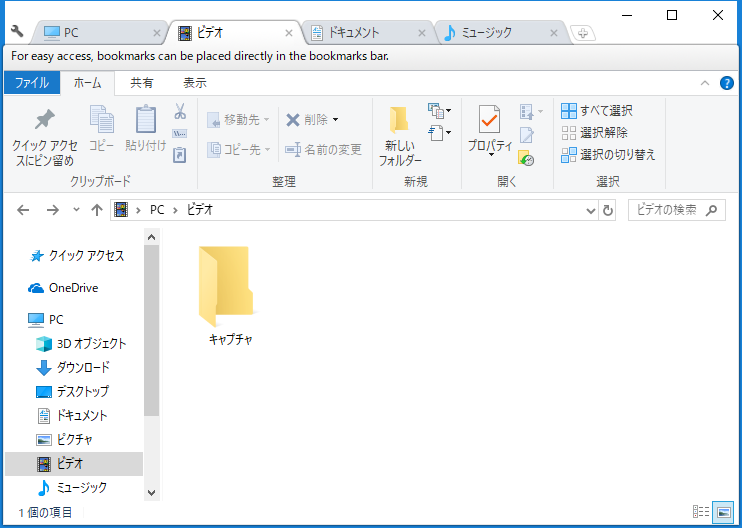
こうなってたのが・・・
[削除後]
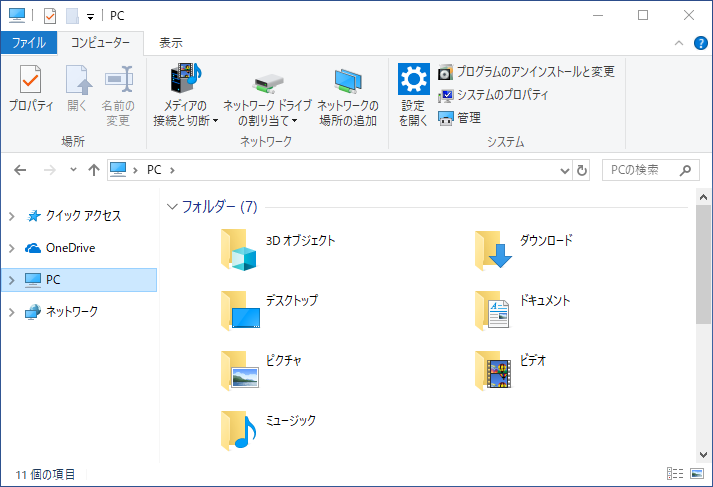
このようにエクスプローラーが通常どおりに正しく表示されるようになりました!
動作確認OKですね!!!
終わりに
Cloverの動作がおかしくなってしまう原因が分かれば良かったのですが、今回は残念でした!
時間が経った頃にまた新しい情報がないか調べてみたいと思います!